Berjuang – Hai teman-teman, bagaimana kabarmu hari ini? Pada kesempatan kali ini, kita akan membahas tentang Microsoft Office 365, salah satu produk dari Microsoft yang paling digemari dan diunggulkan oleh Microsoft sendiri. Kenapa demikian?
Microsoft Office 365 memiliki skema penjualan yang jauh lebih menguntungkan dan berbeda dari paket Microsoft Office lain seperti Microsoft Office 2019. Cara kerjanya adalah dengan berlangganan, sehingga kamu harus membayar biaya berlangganan selama kamu masih menggunakan software ini. Berbeda dengan Microsoft Office 2019, yang bisa kamu miliki selamanya hanya dengan satu kali pembayaran saja.
Microsoft Office 365 dibuat khusus dengan mengedepankan aspek kolaboratif, sehingga kamu bisa menggunakan Microsoft Office 365 dengan lebih mudah dan lebih terintegrasi dengan lingkungan kerja. Dalam paket Microsoft Office 365, kamu akan menemukan beberapa aplikasi seperti Microsoft Word, Microsoft Excel, Microsoft PowerPoint, dan Microsoft OneNote. Selain itu, ada beberapa aplikasi tambahan seperti SharePoint dan Microsoft Teams yang akan membantu kamu dalam bekerja secara tim dan berkoordinasi dengan teman kerjamu.
Jadi, itulah beberapa hal mengenai Microsoft Office 365 yang harus kamu tahu. Jika kamu tertarik menggunakan produk dari Microsoft, Microsoft Office 365 adalah pilihan terbaik yang bisa kamu ambil.
Cara Aktivasi Microsoft Office 365
Setelah melakukan instalasi, selanjutnya kamu perlu melakukan aktivasi agar dapat menggunakan semua fitur yang tersedia dalam Microsoft Office 365 secara maksimal. Tutorial ini akan membantu kamu melakukan aktivasi dengan mudah dan gratis.
Berikut adalah langkah-langkah untuk melakukan aktivasi Microsoft Office 365:
1. Tutup dulu semua aplikasi Office, baik itu Word, Excel, PowerPoint atau aplikasi lainnya. Kemudian buka Start Menu dan ketikkan security, lalu klik Windows Security.
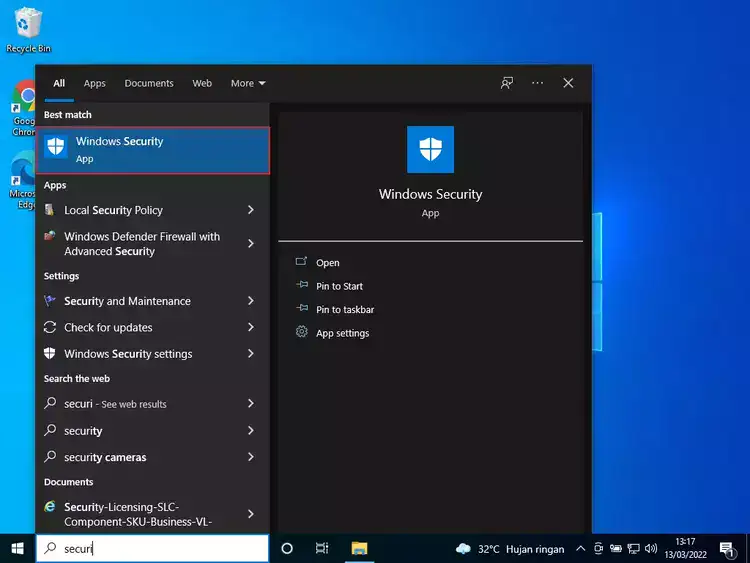
2. Pilih Virus & threat protection.
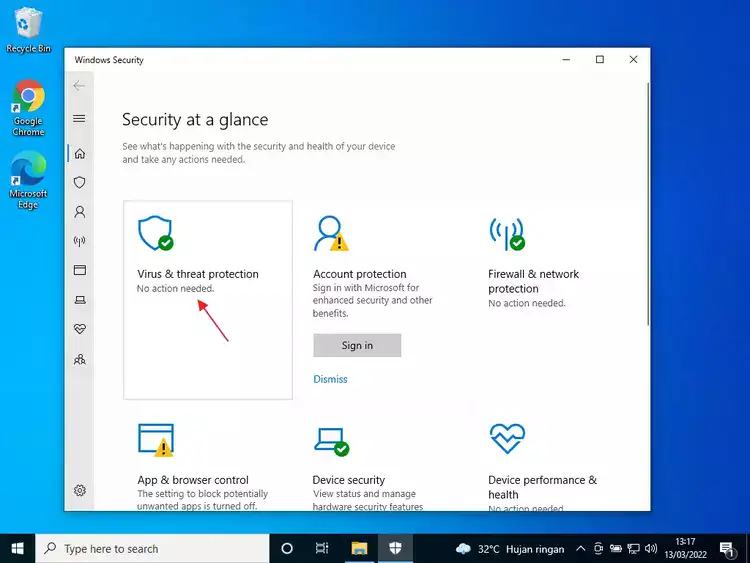
3. Klik Manage settings.
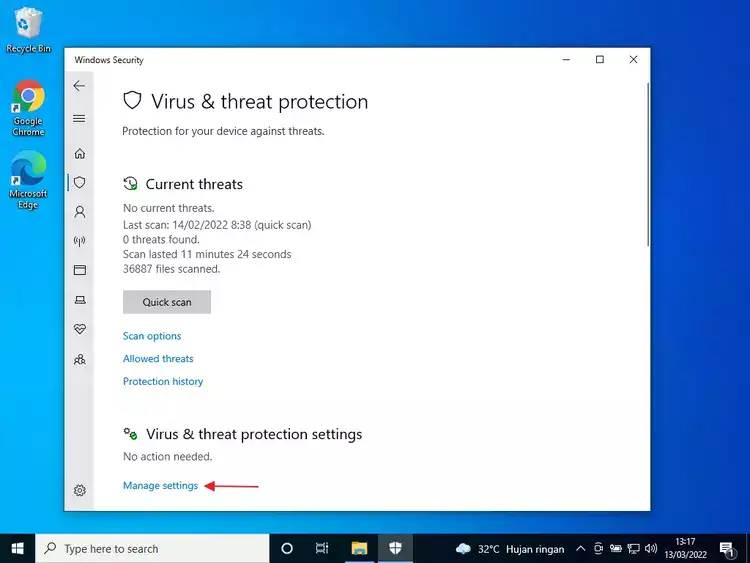
4. Matikan antivirus atau security pada Windows kamu dengan mengubah tombol On menjadi Off.
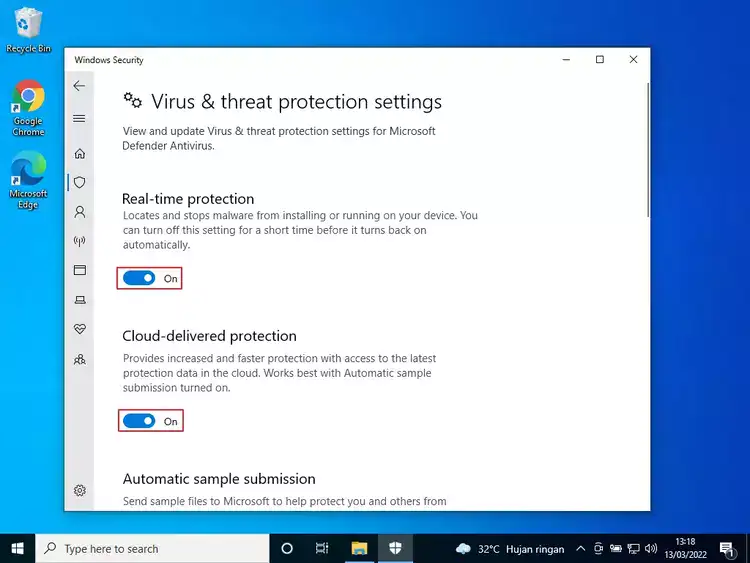
5. Jika muncul notifikasi, pilih Yes.
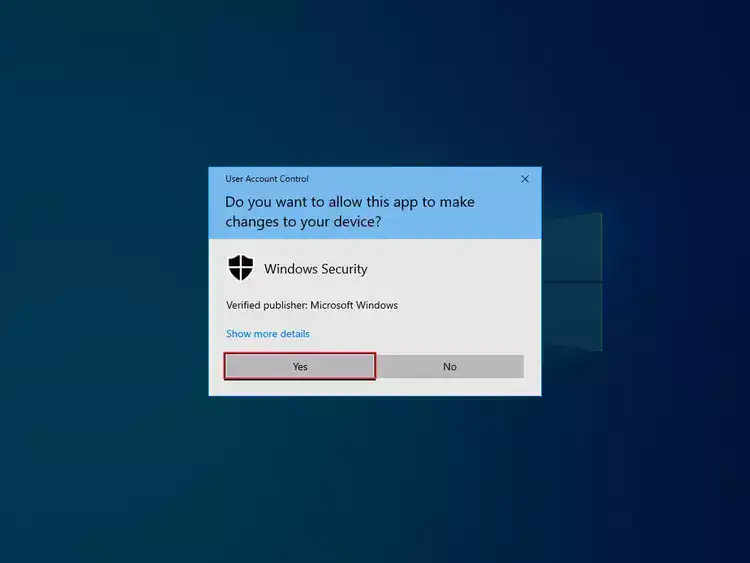
6. Antivirus dan security sudah dimatikan.
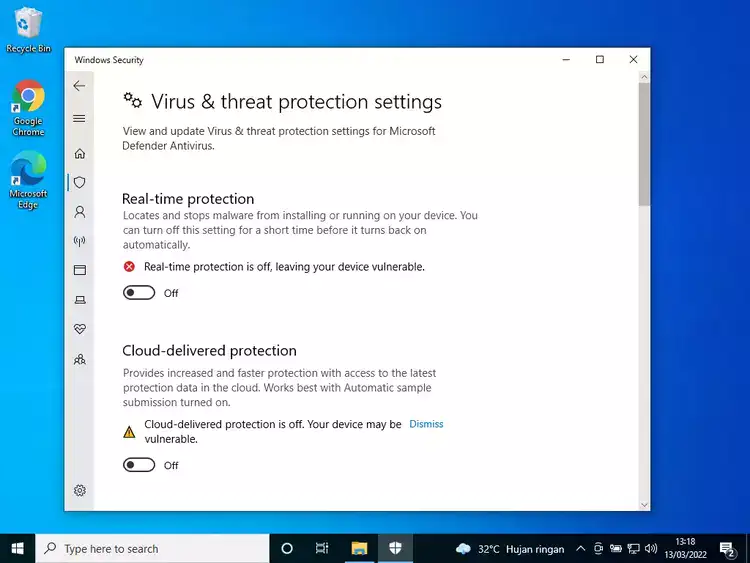
7. Pastikan kamu terkoneksi internet. Buka Command Prompt dan pilih Run as administrator.
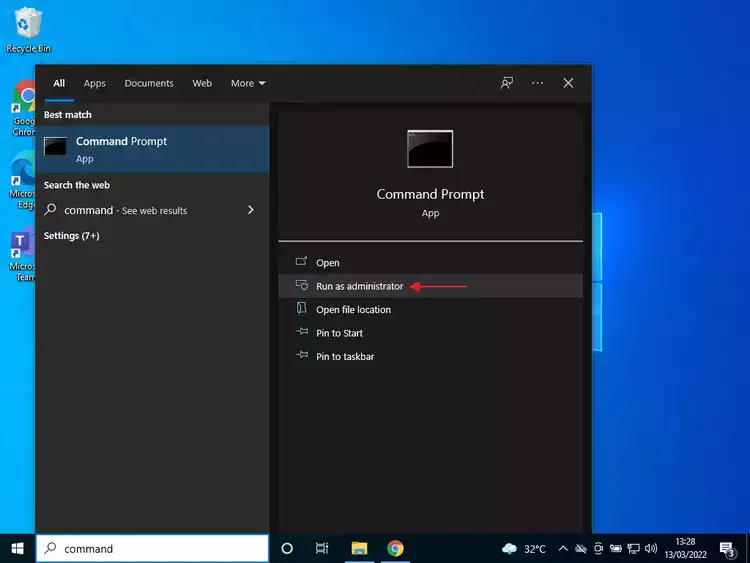
8. Jika muncul notifikasi, pilih Yes.
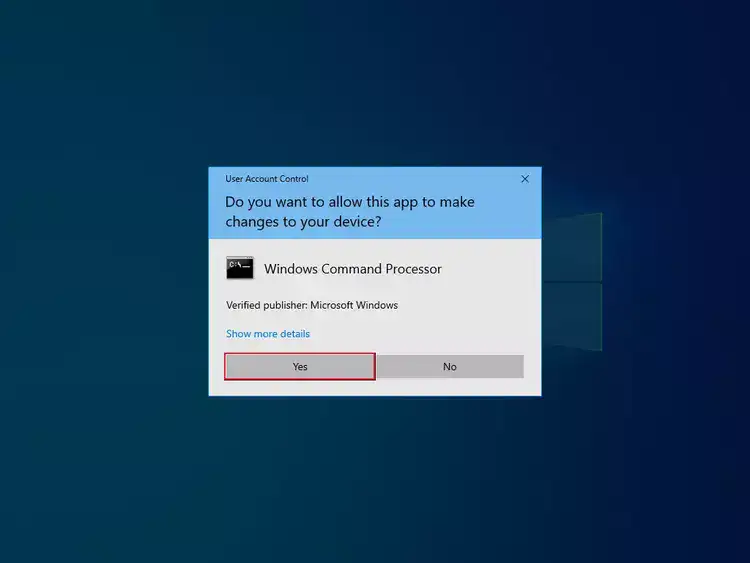
9. Pada tahap ini kita harus masuk ke folder instalasi Microsoft Office 365. Lokasi folder ini bisa berbeda-beda tergantung arsitektur Windows-nya, 32-bit atau 64-bit. Namun kamu tidak perlu khawatir, cukup jalankan kedua perintah berikut ini satu per satu dan tekan Enter setiap menjalankan perintahnya.
cd /d %ProgramFiles%\Microsoft Office\Office16
cd /d %ProgramFiles(x86)%\Microsoft Office\Office16
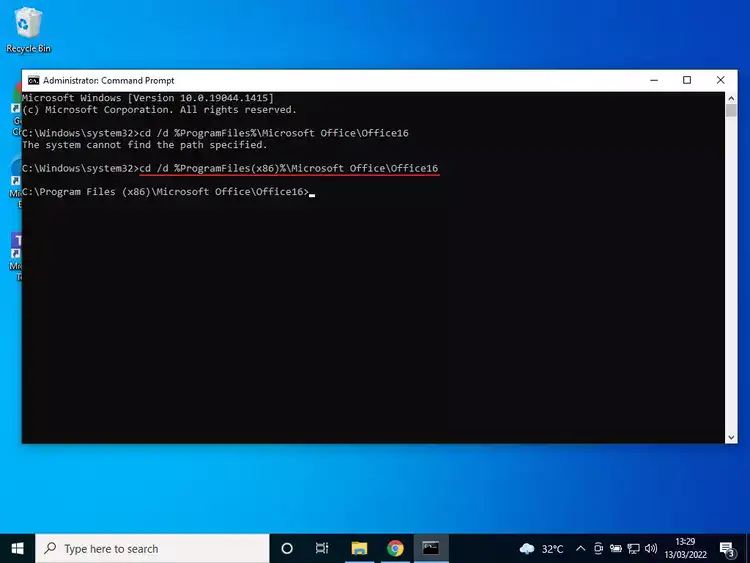
10. Setelah itu jalankan perintah berikut ini dan tekan Enter.
for /f %x in (‘dir /b ..\root\Licenses16\proplusvl_kms*.xrm-ms’) do cscript ospp.vbs /inslic:”..\root\Licenses16\%x”
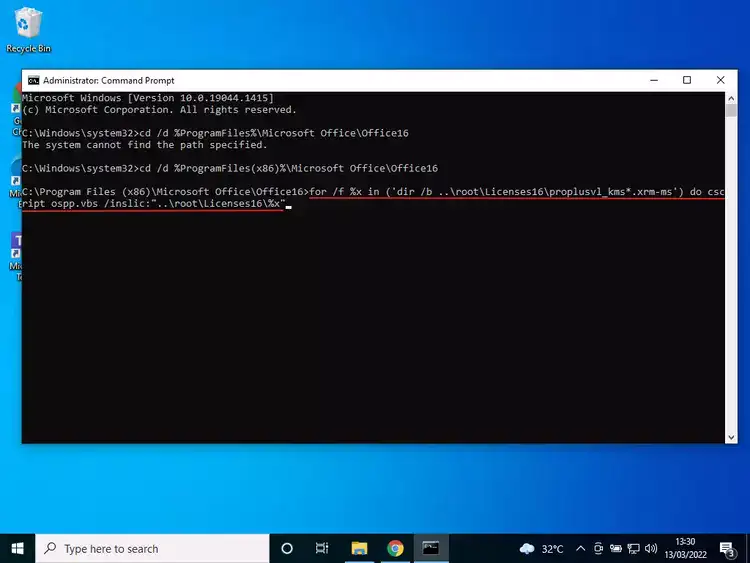
11. Tunggu hingga muncul tulisan Office license installed succesfully.
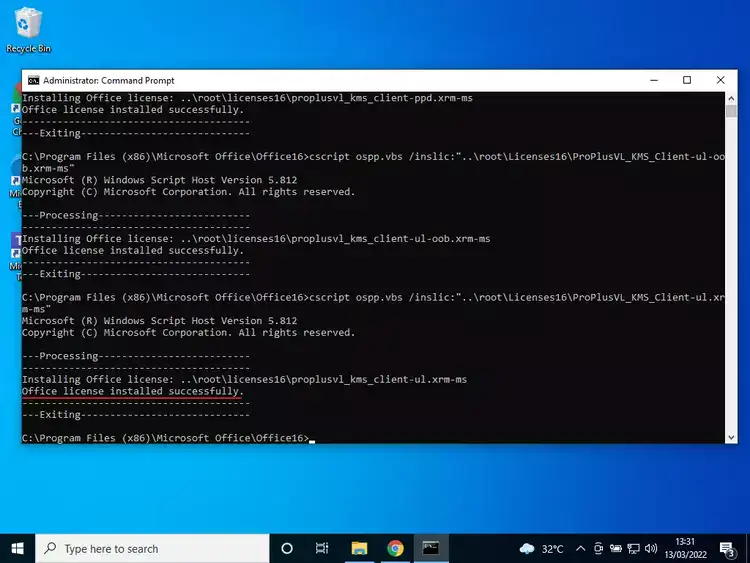
12. Terakhir jalankan perintah berikut ini satu per satu.
cscript ospp.vbs /inpkey:XQNVK-8JYDB-WJ9W3-YJ8YR-WFG99
cscript ospp.vbs /unpkey:BTDRB >nul
cscript ospp.vbs /unpkey:KHGM9 >nul
cscript ospp.vbs /unpkey:CPQVG >nul
cscript ospp.vbs /sethst:s8.uk.to
cscript ospp.vbs /setprt:1688
cscript ospp.vbs /act
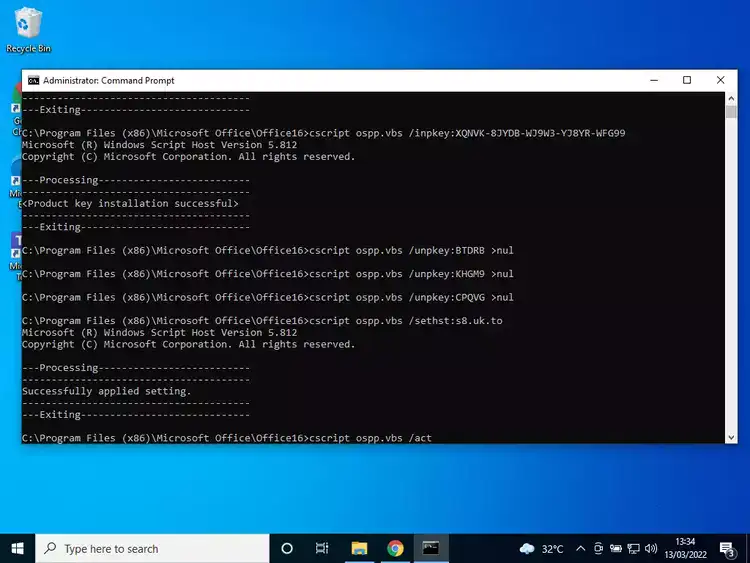
13. Jika muncul tulisan Product activation successful, berarti Microsoft Office 365 sudah berhasil diaktivasi.
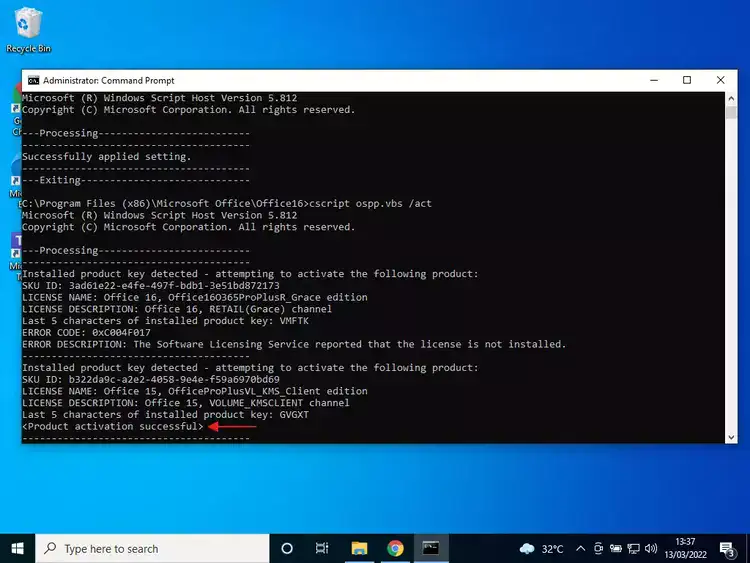
14. Untuk memastikan bahwa Microsoft Office 365 sudah berhasil diaktivasi, buka Word dan pilih menu File > Account. Jika terdapat tulisan Product Activated, berarti Microsoft Office sudah berhasil diaktivasi.
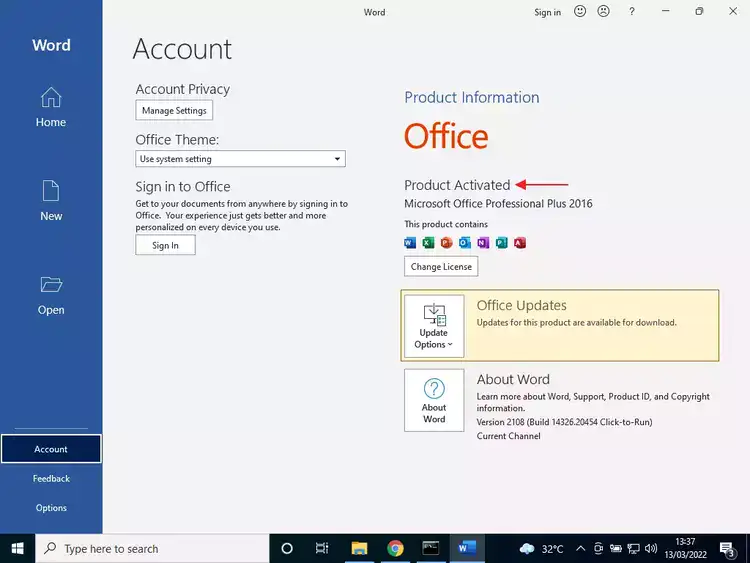
Banyak dari kamu mungkin bertanya, “Kenapa Office 365-nya jadi Office 2016?”
Perlu diketahui bahwa kita melakukan aktivasi dengan mengubah lisensinya menjadi lisensi Office 2016. Office 365 dan Office 2016 sebenarnya sama, hanya sedikit perbedaan antara keduanya. Namun, perbedaan paling mendasar antara keduanya adalah lisensi dan fasilitas tambahan.
Lisensi Office 365 memungkinkan digunakan pada banyak device sekaligus, sedangkan lisensi Office 2016 hanya bisa digunakan pada satu PC saja. Selain itu, kamu juga akan mendapatkan OneDrive dengan kapasitas 1TB secara gratis jika menggunakan lisensi Office 365.
Perbedaan-perbedaan lainnya sangat kecil dan tidak akan mempengaruhi produktivitas kamu saat menggunakan Microsoft Office.
Demikian tutorial cara aktivasi Microsoft Office 365 dengan mudah dan gratis. Semoga tutorial ini berguna dan mudah dipahami!
Penulis : Frandy Pujianto | Editor : Bram Khalid
Artikel Terkait:













